Как отображать man-страницы в цвете в Linux
Гайд в разделе Linux "Как отображать man-страницы в цвете в Linux" содержит информацию, советы и подсказки, которые помогут изучить самые важные моменты и тонкости вопроса….
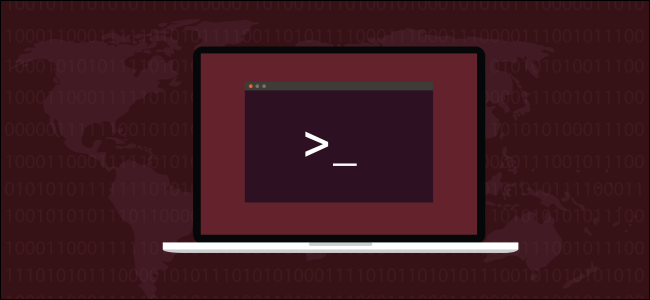 Fatmawati Achmad Zaenuri / Shutterstock
Fatmawati Achmad Zaenuri / Shutterstock
Если вы хотите, чтобы на ваших страницах руководства использовалось цветовое выделение, подобное выделению синтаксиса в редакторе, есть два простых способа добиться этого. Мы покажем вам оба!
Выделение цветом
Выделение цветом упрощает чтение. Он может сделать детали заметными, поэтому вы не пропустите их. Большинство современных редакторов поддерживают выделение синтаксиса, при котором используется цвет для идентификации и различения различных элементов языка программирования. Зарезервированные слова, переменные, строки и числа раскрашены, чтобы упростить визуальный анализ страницы или функции кода.
Наличие этой функции на страницах руководства Linux было бы чрезвычайно полезным. Несмотря на предпочтение краткости, некоторые страницы руководства большие, плотные и труднодоступные. Все, что упрощает визуальную навигацию по ним, – это хорошо.
Мы собираемся описать два способа получения цветного эффекта на страницах руководства. Один предполагает использование другого пейджера для их отображения, в то время как другой требует передачи набора параметров в less во время выполнения. Самый простой способ сделать это – создать функцию оболочки.
Самый пейджер
Самый пейджер – это программа для просмотра файлов, как и more and less, с улучшенной обработкой очень широких файлов. Он также автоматически раскрашивает страницы руководства.
Чтобы установить большую часть на Ubuntu, используйте эту команду:
sudo apt-get install most
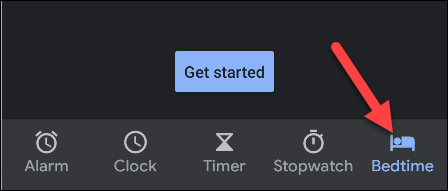
Чтобы установить большую часть в Fedora введите:
sudo dnf install most

Чтобы установить большинство на Manjaro, введите:
sudo pacman -Syu most

Установить большинство в качестве пейджера по умолчанию
Чтобы указать Linux, что нужно использовать больше всего в качестве пейджера по умолчанию, мы должны экспортировать значение переменной среды PAGER.
Мы вводим следующее:
export PAGER = «most»

Однако это работает только до тех пор, пока вы не закроете окно терминала. Чтобы сделать это изменение постоянным, мы должны добавить его в файл «.bashrc» (мы сделаем его последней строкой в файле):
gedit .bashrc

Добавляем строку, сохраняем наши изменения, а затем закрываем редактор.
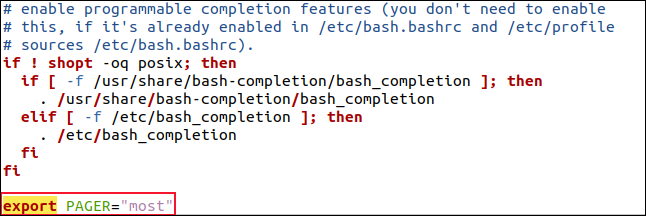
Чтобы внести изменения в содержимое «.bashrc ”, мы закрываем и снова открываем окно терминала.
Чтобы окно терминала оставалось открытым, мы воспользуемся исходной командой, которую можно сократить до точки (.). Это заставит оболочку читать содержимое измененного файла «.bashrc».
Мы вводим следующее:
.bashrc

Цветные справочные страницы
Давайте откроем справочную страницу и посмотрим, как она выглядит:
man grep
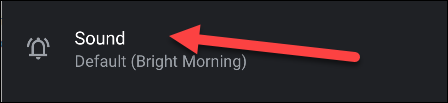
Страница руководства открывается как обычно, но теперь текст на ней выделен разными цветами.
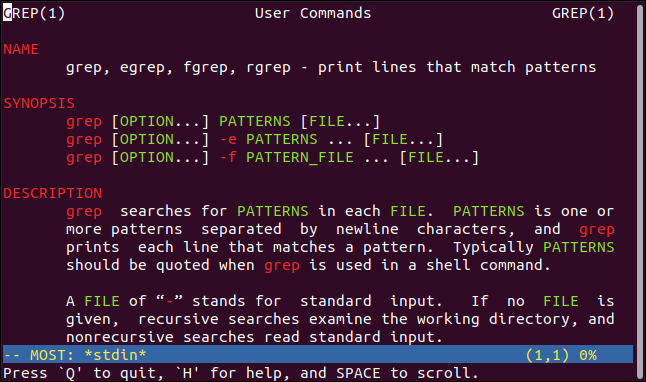
Прокрутите вниз, и вы увидите, как разные элементы страницы раскрашены.
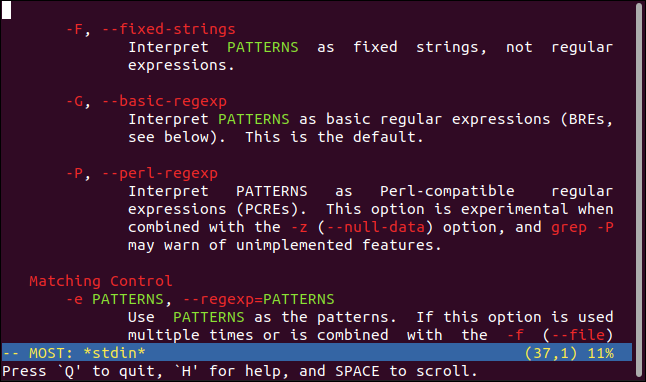
Использование большинства очень похоже на использование меньшего, но есть некоторые различия. Нажмите H в большинстве случаев, чтобы просмотреть список сочетаний клавиш и их функций.
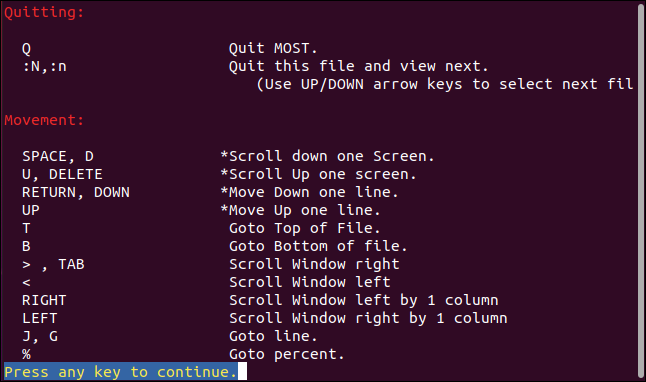
Использование меньшего количества цветов
Если вы не хотите устанавливать другой пейджер или вам нужно изучить новые нажатия клавиш, есть уловка, которую вы можете использовать, чтобы заставить меньше использовать цвет. Есть разные способы сделать это, но мы рассмотрим самый быстрый и простой.
В этом методе используются цветовые коды Американского национального института стандартов (ANSI) для управления экранными эффектами, связанными со старыми и в основном несуществующими настройками termcap.
Когда-то они использовались для указания того, как компьютерные терминалы различные производители и модели должны интерпретировать команды дисплея. Пакеты программного обеспечения также имели свои собственные настройки termcap, и еще меньше.
Ниже приведены определения параметров less termcap:
- LESS_TERMCAP_md: начать эффект жирного шрифта (двойная яркость).
- LESS_TERMCAP_me: остановить эффект жирного шрифта.
- LESS_TERMCAP_us: запуск эффекта подчеркивания.
- LESS_TERMCAP_ue: остановка эффекта подчеркивания.
- LESS_TERMCAP_so: запуск эффекта выделения (аналогично обратному тексту).
- LESS_TERMCAP_se: эффект остановки выделения (похож на обратный текст).
Опять же, мы настроим их для управления сочетаниями цветов с использованием цветовых кодов Американского национального института стандартов (ANSI).
Формат цветового кода легко читается как только вы это поймете:
- «e» в начале идентифицирует последовательность как управляющий код или escape-последовательность.
- «m» в конце команды последовательности указывает конец команды. Это также вызывает действие управляющего кода.
- Цифры между «[» и «m» определяют, какие цвета будут использоваться. Цвета обозначены номерами. Некоторые числа представляют цвета фона, а некоторые – цвета переднего плана (текста).
Это коды, которые мы будем использовать для запуска цветовой последовательности, и способы их отключения:
- ‘e [01,31m’: черный фон, красный текст.
- ‘e [01,32m’: черный фон, зеленый текст.
- ‘e [45,93 м ‘: пурпурный фон, ярко-желтый текст.
- ’‘ e [0m ’: выключите все эффекты.
Мы собираемся заключить все это в функцию оболочки, которую мы назовем man. Он установит эти значения для нас, а затем вызовет настоящую программу man.
Если у вас уже есть некоторые функции оболочки, определенные в другом файле, вы можете добавить их в этот файл. В противном случае скопируйте следующий текст в нижнюю часть вашего «.bashrc ”файл:
man () {LESS_TERMCAP_md = $ ‘e [01,31m’ LESS_TERMCAP_me = $ ‘e [0m’ LESS_TERMCAP_us = $ ‘e [01,32m’ LESS_TERMCAP_ue = $ ‘e [0m’ LESS_TERMCAP_so = $ ‘e [45,93m’ LESS_TERMCAP_se = $ ‘e [0m’ command man “$ @”} gedit .bashrc

Вставьте функцию в конец файла “. bashrc ”.

Сохраните изменения и закройте редактор. Теперь нам нужно прочитать файл «.bashrc», чтобы активировать функцию оболочки, поэтому мы набираем:
.bashrc

Теперь, когда мы запускаем страницу руководства, она будет раскрашена меньше:
man chmod

Страница руководства открывается с выделением цвета.
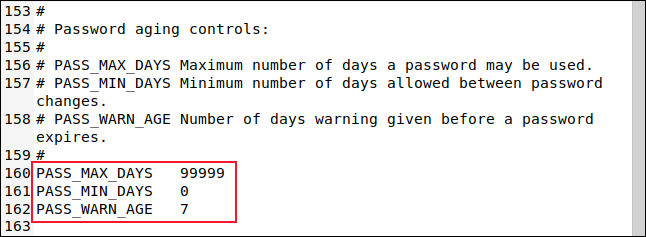
Оглядываясь назад, можно сказать, что желтый на пурпурном – не лучшая идея. К счастью, вы можете настроить цветовую кодировку по своему вкусу.
Это не просто красиво
Легко пролистать длинную страницу руководства и пропустить важную часть информации, например параметр или параметр, потому что она потеряна в море текста.
Теперь, имена параметров и опций будут выделены, и вам будет намного проще их заметить.
